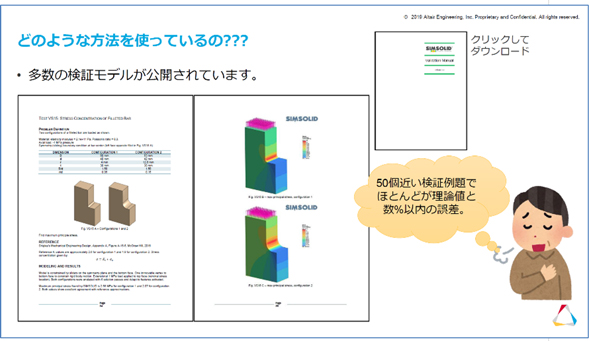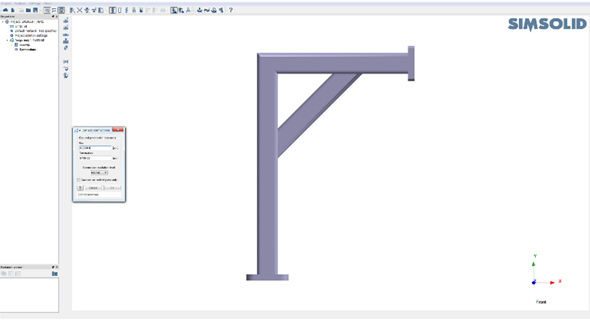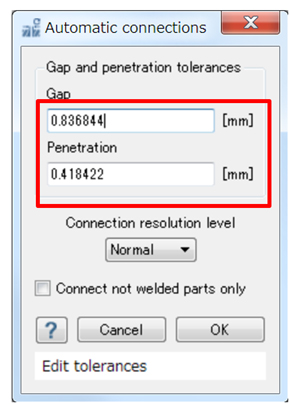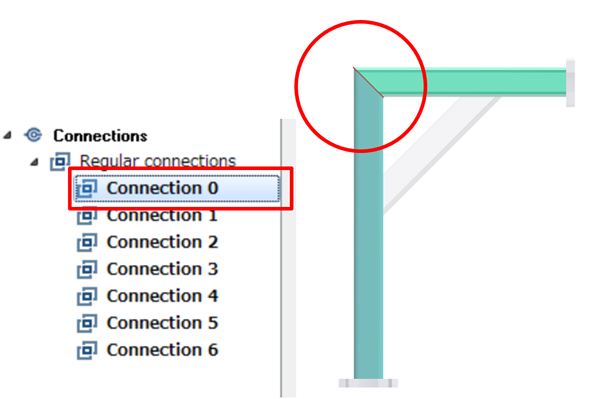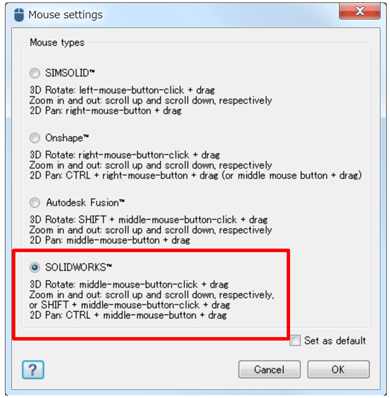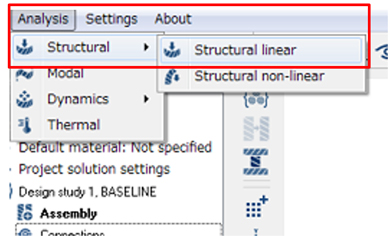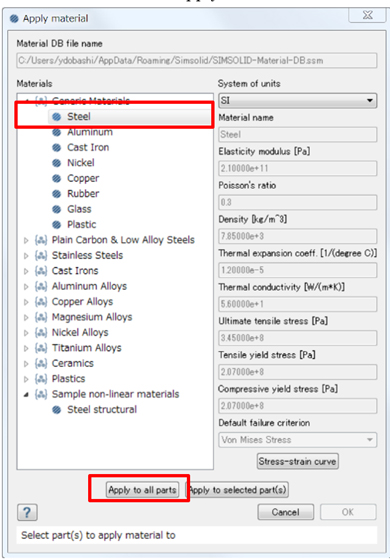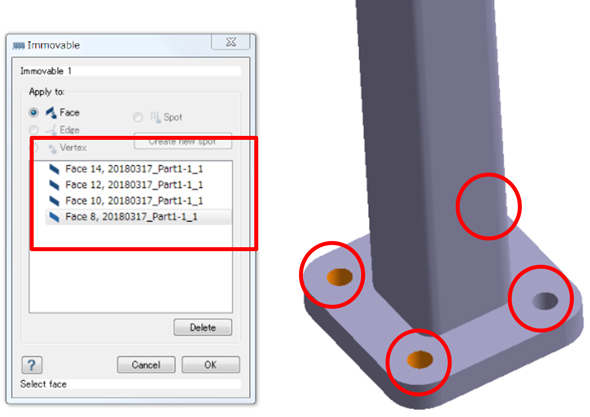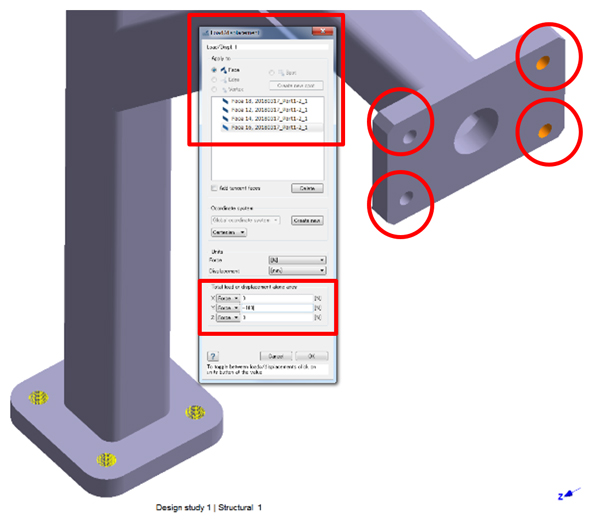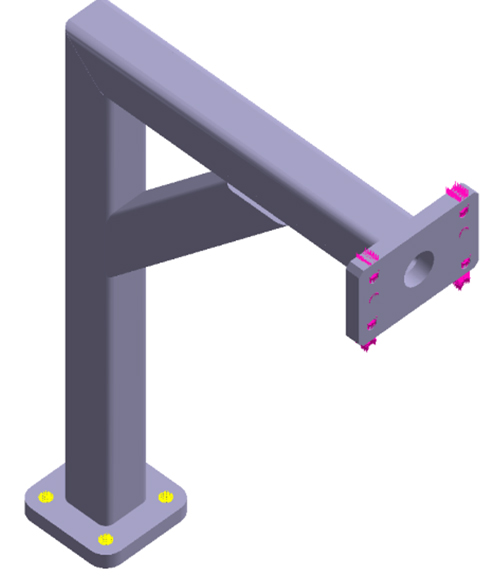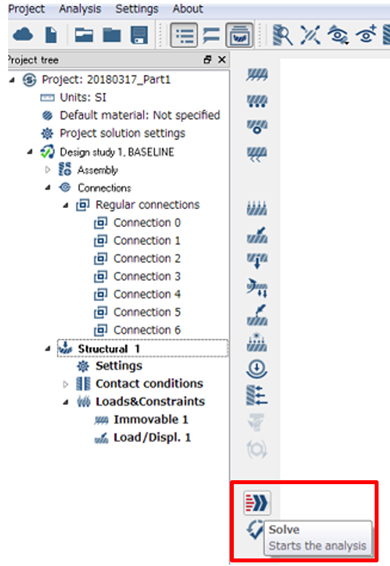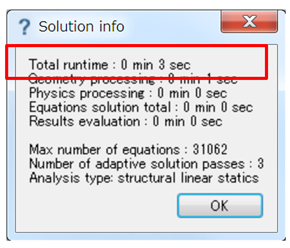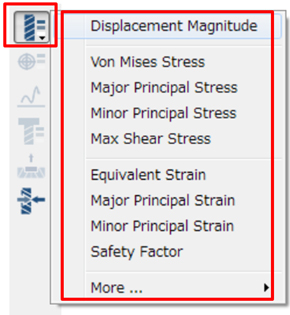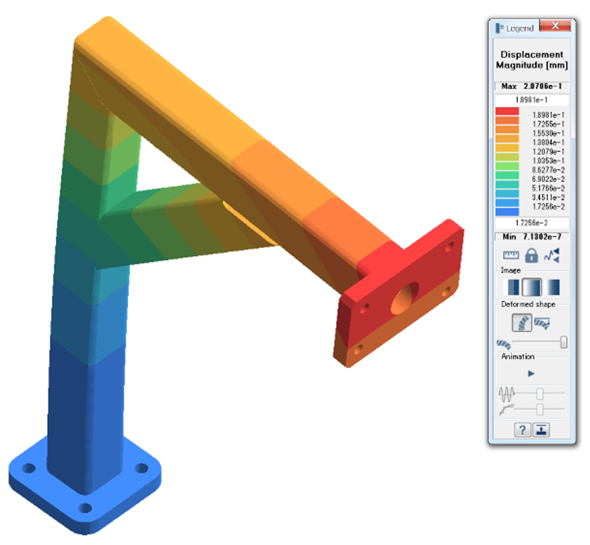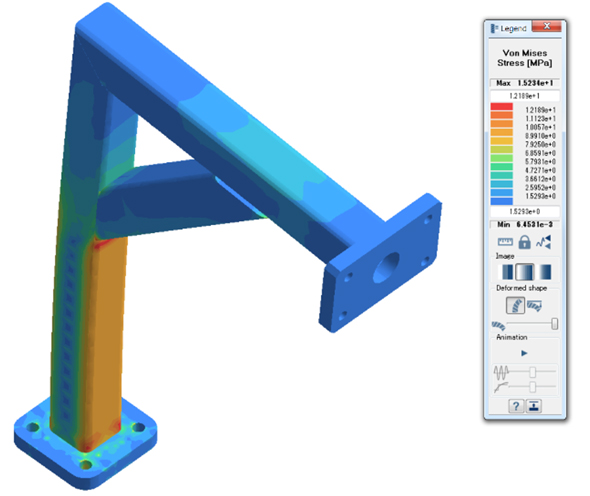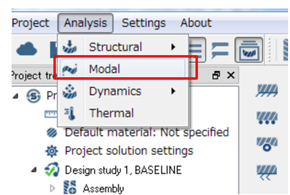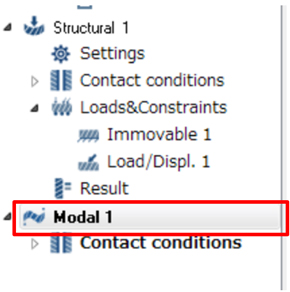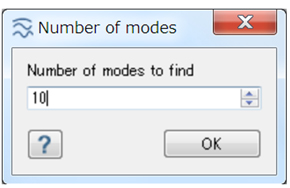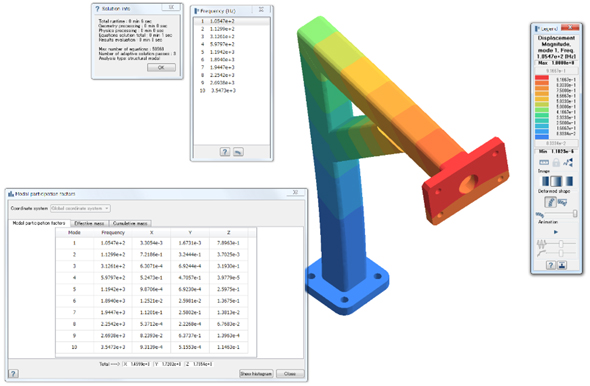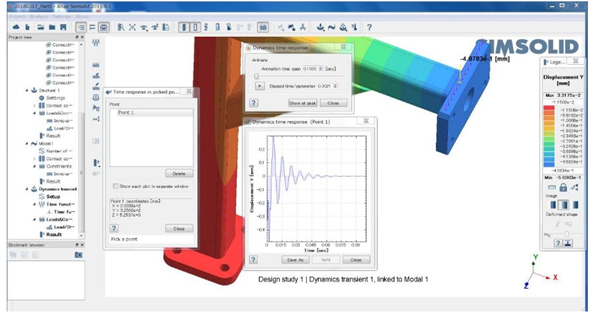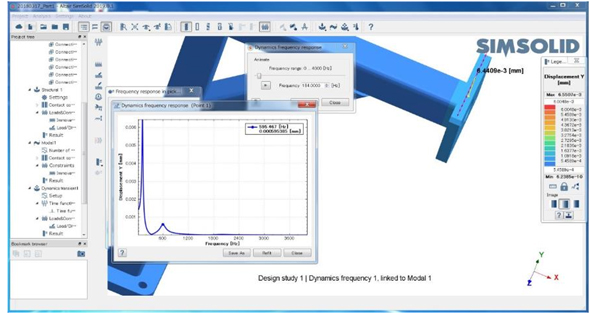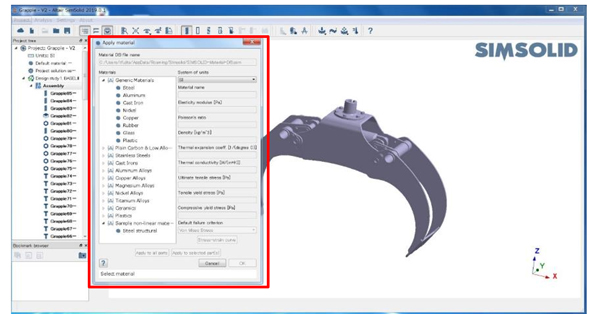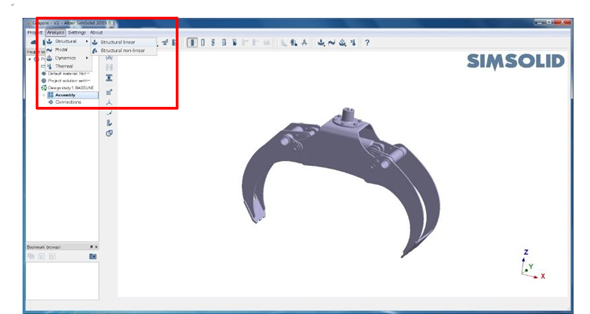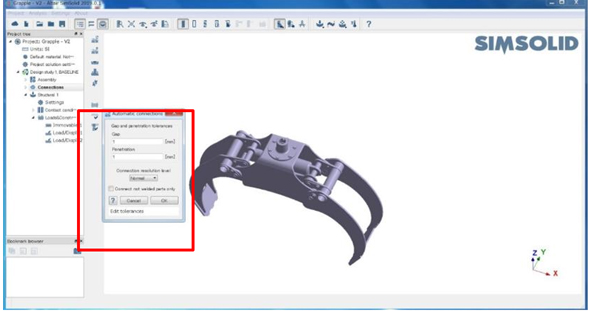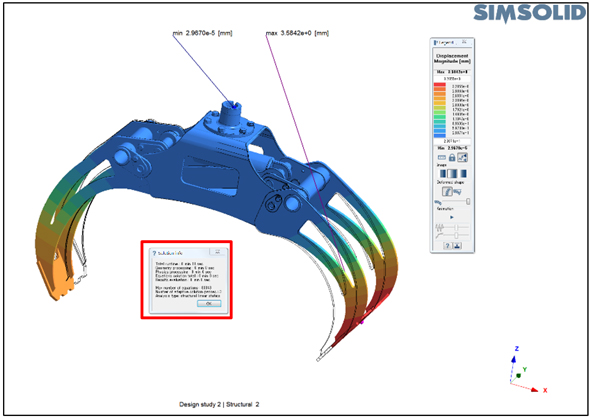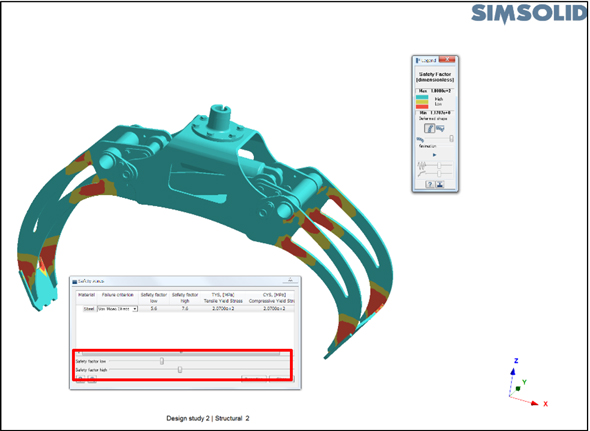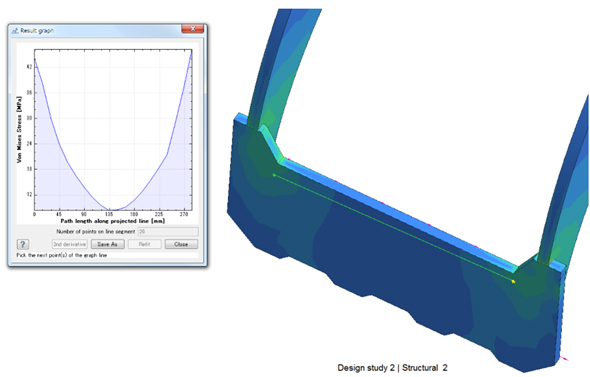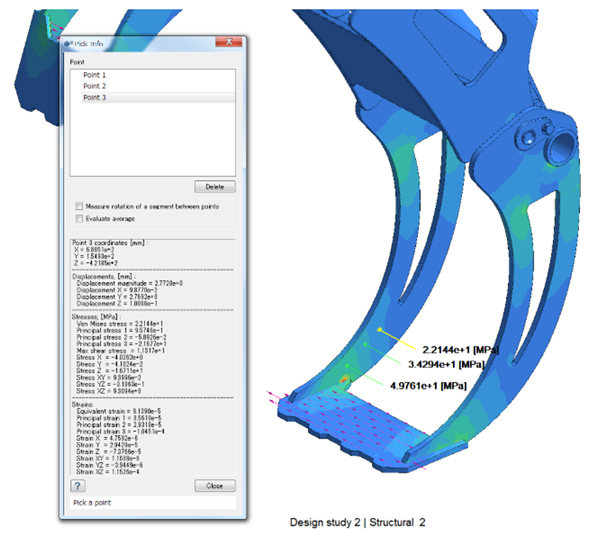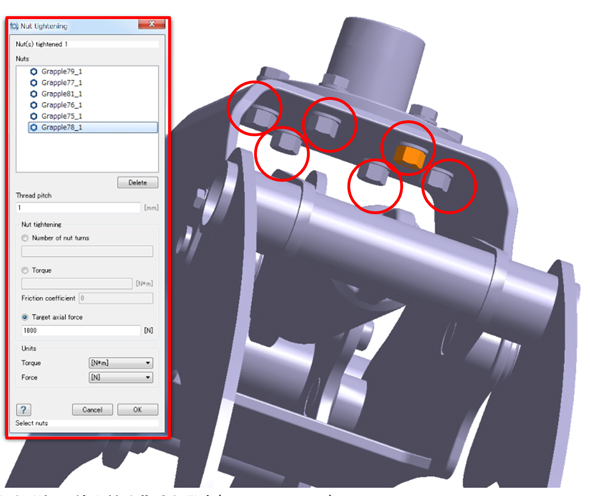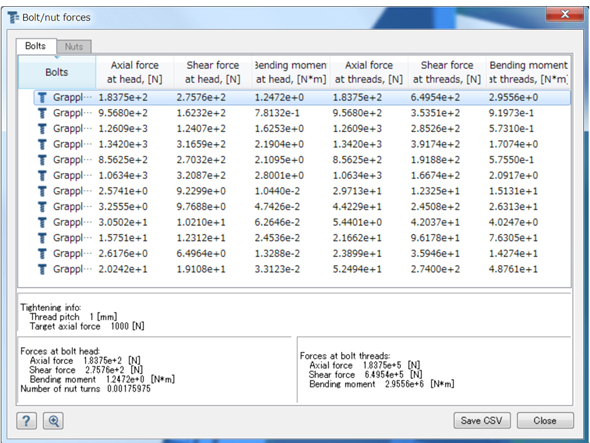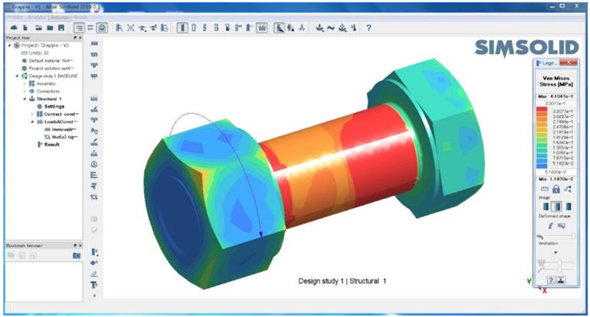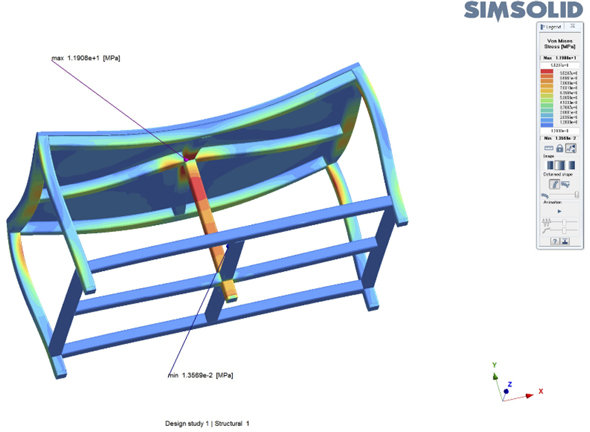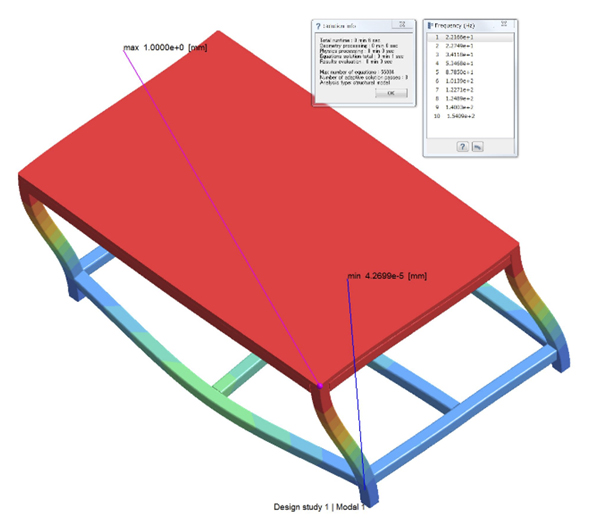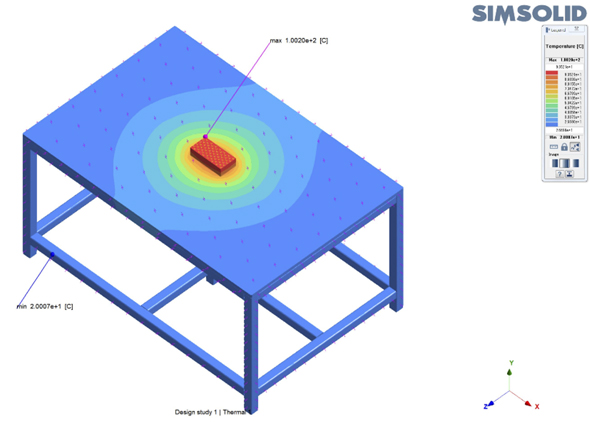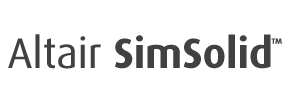Altair SimSolidは早くて簡単なだけじゃない! メッシュを切らない設計者CAEの真価:設計者CAEレビュー
中小メーカーで日々、3D設計推進に奮闘する筆者が、メッシュレスCAE「Altair SimSolid」を試した。メッシュを切ることなく数分で結果が出るので、これなら設計もどんどん前に進む! しかも計算結果は各社のハイエンドCAEの結果に近い。設計者にありがたい機能も盛りだくさんだ。
執筆者
土橋美博(どばし・よしひろ)
1964年生まれ。25年間、半導体組み立て関連装置メーカーで設計・営業・3次元CAD推進を行う。現在、液晶パネル製造装置を主体に手掛ける株式会社飯沼ゲージ製作所で3次元CADを中心としたデジタルプロセスエンジニアリングの構築を推進する。ソリッドワークス・ジャパンユーザーグループ(SWJUG)の代表リーダー・事務局も務める。
皆さん、こんにちは。「3D設計推進者の眼」の土橋美博です。メッシュレス高速解析ツールAltair(アルテア) SimSolid の評価をする機会を得ました。今回はその報告をします。
SimSolidを始めて知ったのは、「SOLIDWORKS WORLD2017」(会期は2017年2月5〜8日、会場はカリフォルニア州ロサンゼルスのコンベンションセンター)でした。その後、体験版(当時)を入手し、『「トポロジー最適化」「メッシュレスCAE」とは何か――最新のCAD・CAE動向』と題してレポートしました。当時は日本国内に販売代理店がなく、製品の情報も多くはありませんでした。
アルテアが2018年10月17日、シムソリッド社を買収し、その後アルテアエンジニアリング(アルテアの日本法人)にお伺いして、その情報を知ることとなりました。
「メッシュレス」ってどういうこと?
一般的なCAEでは、有限要素法(FEM:Finite Element Method)が用いられ、この方式では、解析対象物を、有限個の要素に分割して数値解析を行うので、要素分割作業(メッシング)が必要になります。一般的には「メッシュ分割」と言われ、このメッシュの出来栄えが、他の境界条件と共に、解析計算結果に大きく影響することから、設計者CAEにおいてもこの作業はとても重要です。
その一方で、「うまくメッシュが切れない」「メッシュ分割に時間がかかりすぎる」というようにこの作業自身が、設計を急ぐ設計者にとっては「重荷」になることは少なくありません。このほとんどの原因が、元になる3D CAD形状(ジオメトリ)、例えば微細なR形状(フィレット)や薄板部品の存在、締結部品のネジ部などです。
解析を行う場合は、ジオメトリそのもの、フィレットや締結部品の編集作業に多くの時間を割かなければなりません。
メッシュタイプを考えてみましょう。基本的には、ソリッド要素、シェル要素、ビーム要素の3種類があります。解析担当者は、3D CADデータを見ながらこれらのメッシュの選択を行いますが、一般的な設計者、もしくは入門〜初級の解析担当者がこの選択を行うこともまた容易ではありません。この作業が、適正に行えることは「技術」であり、「経験」によるものだと私は考えます。
さて、SimSolidが採用している「メッシュレス」とは何でしょうか。現段階では、この仕組みを分かりやすく説明する日本語資料はなく、英文ですが、その方式の経緯や理論についてその概要が記載されています(関連リンク:SimSolid Technology Overview)。
簡単に言えば、SimSolidもまた有限要素法をベースにしたものですが、要素の形状(例えば四面体や六面体など)の制約を受けずに(分割せずに)、任意の形状の領域に対して近似計算が可能となり、その解析計算の収束が安定化され精度が確保できた方式ということです。
SimSolidにおけるメッシュレスの定義とは、「メッシュを切らずに有限要素法のように解析ができる仕組み」となります。その精度については、理論値とSimSolidによる解析結果の比較が行われていることから、信頼できるものと判断できます。
比較結果詳細は「SimSolid Verification Manual」で読めます。
専任者CAEといわれる製品や専任者CAEといわれる方々とは対峙するかもしれませんが、
「設計者CAEは誰が行うのか」
「設計者CAEは誰のために行うのか」
と考えた場合、開発設計工程で、今すぐに答えを得たい設計者に対して、「いかに早く・いかに簡単に・いかに高精度な」メッシュレスによって実現できることに期待が持てます。
さてその実力はどんなものか、アルテアエンジニアリングオフィスで行いました。
評価内容1:簡単な溶接構造部品
SimSolidの解析手順はいたって簡単です。このモデルは、3D CADの「SOLIDWORKS」で作成したものをParasolid(中間ファイル)にして使用しました。
まずSimSolidより開きます(新規ドキュメント作成>任意フォルダよりファイル選択)。
コネクションの自動設定をします。
部品のギャップ(すき間)と重なりを判別する数値を入力します。パーツの接触面が自動検出され、接触しているCAD形状とその接触位置が表示されます。ここでは「Connection0~6」の7カ所の接触があり、その1つとしてConnection0では、色の付いたCAD形状が赤丸内の位置(鋼材間の面)で接触していることを示しています(以下の図)。
マウスセッティングのオプションの設定により3D CADと同様なマウス操作を行うことが可能です。設計者が使用するCAEとしては親切な機能だと思います。
解析タイプを選択します。この例では線形構造解析(Structural linear)にしています。
材料定義をします。この例では「Steel」を全てに適用を選択(Apply to all Parts)します。
拘束の設定では、4カ所の締結用穴の完全拘束(Immovable)を適用および選択します。
荷重の設定では、4カ所の締結用穴に垂直下側方向に荷重を適用します。
これで、解析のための設定は終了です。SimSolidは「メッシュレス」なので、メッシュ分割の作業はありません。
準備ができたら計算を実行します。
もう計算終了です。その計算時間はわずか3秒(Total runtime)でした!
メニューから表示する解析結果の内容を選択します。
解析結果表示を行うまで、わずか8ステップ、解析結果表示を得るまでの時間はわずか数分でした。
モーダル解析を評価
さらに解析作業は続きます。次はモーダル(固有値)解析を行います。前回の解析画面のまま、解析タイプの「Modal」を選択しましょう。
モーダル解析が構造解析の下に追加されました。
計算したい固有値のモード数を設定します。ここではモード数10としました。
前の構造解析同様に、拘束条件を設定したら、解析計算を実行、結果表示を行います。
今回は6秒で解析計算を終了、解析結果表示までわずか数分です。更に、モーダル解析結果より、過渡応答解析と周波数応答解析も実行します。
過渡応答解析などは、その設定も面倒だと経験的に感じていましたが、SimSolidではここまでの解析同様、簡単に設定作業とその結果表示まで行うことができました。
評価内容2:アセンブリの構造解析
アセンブリの構造解析では、パーツ単体の解析と同様に、形状簡略化や締結部品の削除を行う場合もあり、その編集作業は面倒です。設計者自身が解析を行う場合、構想設計段階よりも、詳細設計を進めている段階での解析シーンが多く、解析のために設計編集を行うことは、その編集時間そのものが、設計者にとって「負荷」になります。
更には、アセンブリでは薄板形状や厚みが十分な形状などといったPartsが混在するので、メッシュ作成する作業も、設計者にとっては簡単ではありません。SimSolidでは、パーツの解析と同じ手順で、解析計算の準備を進めることができます。
更にボルト部分に着目しました。SimSolidは、ボルトによるコネクタ設定が可能です。一般的には、ボルトの詳細がモデル化されているとその編集作業も面倒です。私のこれまでの経験では、アセンブリ上にボルトによるトルク締結力を設定することはありましたが、ボルトそのものの挙動を見ることはあまりしていませんでした。
SimSolidでは、円柱形状のボディと六角形を基本とした頭部から構成されているものをボルトやナットとして自動で認識します。ここでは、特定のナットに締め付け後に発生している軸方向荷重を設定しました。
自動認識されているボルトへの評価も可能です。
今回は解析初心者に近い立場で、SimSolidの操作体験をしました。アイコン表示とプロジェクトツリー表示によってその操作はとても簡単になっています。
ここでの体験で得たSimSolidの印象は、「ただ単純に、早くて簡単」というものではありませんでした。
設計者がCAEを行う目的において、「余計なモデル編集作業をさせない」「すぐ解析結果が欲しい設計者にとってこの解析時間は魅力的(理論値とSimSolidによる解析結果の比較検証結果を踏まえて)」という感想です。
体験版の評価
後日、SimSolid体験版(2週間限定)をインストールして、他の解析を行ってみました。
まとめ:SimSolidは設計者CAEとして魅力的
SimSolidは、微小形状、微小部品、薄板形状などにメッシュを作成する編集時間や設定時間を必要としません。このことは、設計者CAEといえども、やや専任的に行われていた解析が設計者自身のものになることを意味します。
しかもCPUのパワーだけで高速な計算が得られて、解析による「設計待ち」の時間もなくなるので、開発設計のスピードを上げることも可能とすることでしょう。もちろん、もう少し詳しく機能検証する必要はあるかと思いますが、SimSolidは設計者CAEのための魅力ある解析ツールだと評価しました。
Copyright © ITmedia, Inc. All Rights Reserved.
関連リンク
提供:アルテアエンジニアリング株式会社
アイティメディア営業企画/制作:MONOist 編集部/掲載内容有効期限:2019年3月3日